- משתמשים חיפשו דרך להתאים אישית את שולחן העבודה של המחשב ולהסתיר את סל המיחזור ב- Windows 11.
- למרות שזה כלי חשוב וצריך להיות מסוגל לגשת אליו במהירות, ישנם אנשים שמעדיפים שולחן עבודה נקי.
- אתה יכול להסתיר לא רק את סמל סל המיחזור אלא גם סמלי שולחן עבודה אחרים תוך מספר שניות בלבד.
- השימוש בהגדרות המכשיר שלך בלבד ובמדריך שלנו יעזור לך להתאים אישית את שולחן העבודה שלך לטעמך.

תוכנה זו תתקן שגיאות מחשב נפוצות, תגן עליך מפני אובדן קבצים, תוכנות זדוניות, כשל חומרה ותייעל את המחשב שלך לביצועים מקסימליים. תקן בעיות במחשב והסר וירוסים כעת בשלושה שלבים פשוטים:
- הורד את כלי התיקון למחשב Restoro שמגיע עם טכנולוגיות פטנט (פטנט זמין פה).
- נְקִישָׁה התחל סריקה כדי למצוא בעיות של Windows שעלולות לגרום לבעיות במחשב.
- נְקִישָׁה תיקון הכל כדי לפתור בעיות המשפיעות על אבטחת המחשב וביצועיו
- Restoro הורדה על ידי 0 קוראים החודש.
למרות שיש חודשים רבים עד הגרסה הסופית של חלונות 11 יהיה זמין, משתמשים כבר בדקו את התצוגה המקדימה הראשונה לבנות 22000.51.
יש האומרים שזה Windows הטוב ביותר עד כה, יש האומרים שהם מחכים שהגרסה הסופית תקבל החלטה, אבל כולם מחפשים
למידע נוסף על התכונות שלו ואיך להתאים את זה להתאמה שלהם.וכדי להקל על הדברים הזקוקים לעוויתות מעט פה ושם, היום נראה לך כיצד לשמור על שולחן העבודה שלך נקי ולהסתיר את סמל סל המיחזור.
כיצד אוכל להסתיר את סל המיחזור ב- Windows 11 שלי?
באמצעות אפליקציית ההגדרות
- לחץ על חלון + אני מקשים לפתוח את הגדרות אפליקציה.
- בחר את התאמה אישית אוֹפְּצִיָה.
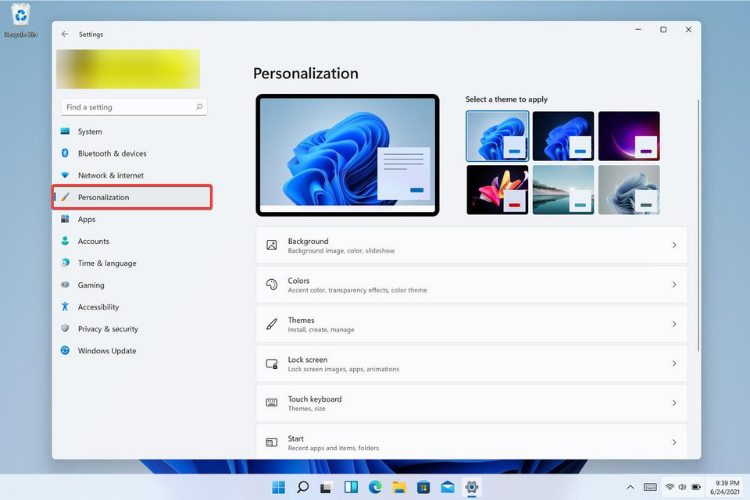
- לחץ על ערכות נושא.
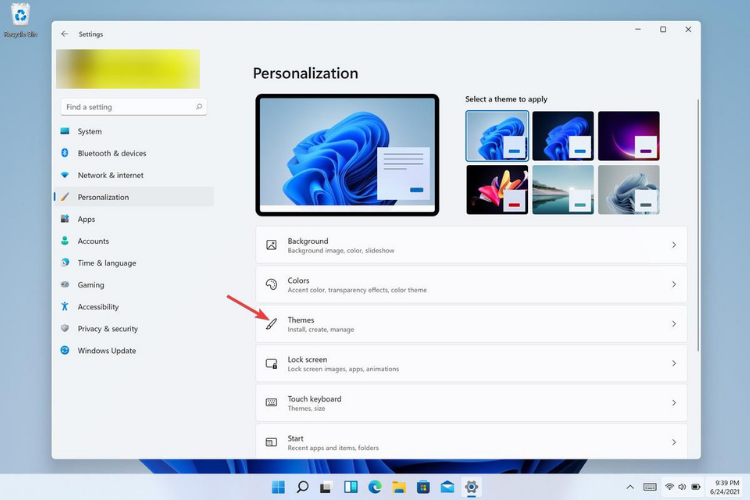
- עבור אל הגדרות סמל שולחן העבודה.
- ייפתח חלון המכיל סמלי שולחן עבודה. פה, בטל בחירה את תיבת הסימון לצד סל המיחזור כדי להסתיר אותו.
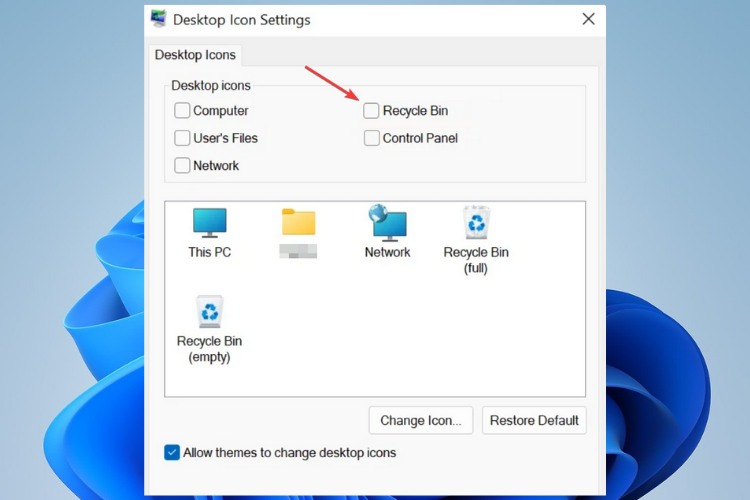
- עכשיו לחץ על להגיש מועמדות כדי לשמור את ההגדרות, ואז לחץ על בסדר.
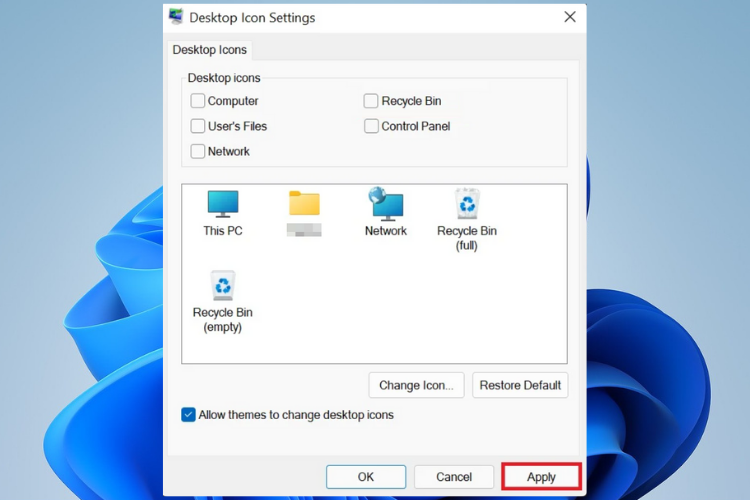
שים לב שבעוד שאתה כאן, אתה יכול להתאים אישית את שולחן העבודה שלך לטעמך. מי שרוצה שיהיה לו שולחן עבודה נקי יכול להסתיר את כל סמלי שולחן העבודה.
מי שרוצה את כל מה שמוצג, יכול לבחור לעשות זאת רק על ידי ביצוע הצעדים מלמעלה.
אם אתה מעוניין במידע נוסף על מערכת ההפעלה החדשה וכל התכונות החדשות שלה, עליך לבחון כיצד חלונות 11 לעומת Windows 10.
האם אתה מעדיף להחזיק את סמל סל המיחזור על שולחן העבודה שלך או להסתיר כל סמל שנראה לעין? ספר לנו בסעיף ההערות למטה.


